GNOME 40 está fuera! Como tú, también estamos entusiasmados con las posibilidades y nuevas características que trae a la mesa. Hemos seguido las versiones de GNOME en el pasado. Sin embargo, si se enfoca en la numeración, encontrará que el último que cubrimos fue GNOME 3.38, y ahora tenemos GNOME 40. Este nuevo sistema de numeración es uno de los cambios que verá en las últimas versiones en adelante.
GNOME 40 se lanza el 24 de marzo de 2021 mientras muestra el nuevo sistema de numeración.
En esta publicación, echaremos un vistazo a las principales características nuevas de GNOME 40.
Principales funciones nuevas de GNOME 40
Nueva apariencia y flujo de trabajo prácticamente sin cambios
Si está familiarizado con los flujos de trabajo de versiones anteriores de GNOME, encontrará la nueva versión prácticamente sin cambios. Y eso es bueno.
Sin embargo, encontrará el nuevo GNOME 40 emocionante, por decir lo menos.
La primera vez que lo inicie, verá el nuevo rediseñado ocupaciones. Aparece de forma predeterminada y lo inclina hacia su perspectiva productiva, dándole la bienvenida al nuevo mundo de GNOME. Sin lugar a dudas, el nuevo enfoque de actividades ofrece un nuevo diseño, y hacer que aparezca de forma predeterminada invita a aprenderlo desde el principio.
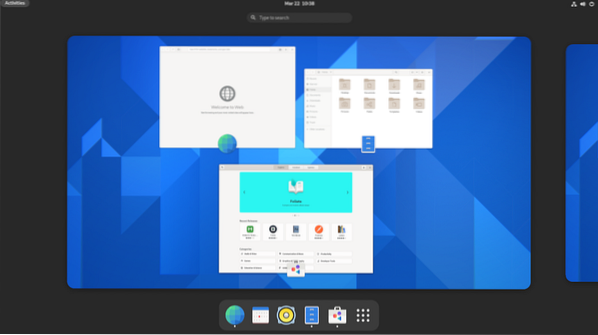
Para ayudarlo a administrar los diferentes espacios de trabajo, están alineados horizontalmente, dándote la posibilidad de verlos todos a la vez. Obviamente puedes moverte entre ellos. Además, para que te sea más fácil navegar entre ellos, han introducido nuevos gestos (hablaremos de los gestos más adelante).
El tablero de GNOME tiene encontré un nuevo lugar. Ahora reside en la parte inferior de la pantalla (similar al entorno de escritorio macOS) con las aplicaciones enumeradas. Es similar a la barra de favoritos que puede usar para las aplicaciones a las que se accede con frecuencia. Para facilitarle la administración de las aplicaciones, ahora tiene un separador entre las aplicaciones ancladas y las aplicaciones no ancladas en ejecución.
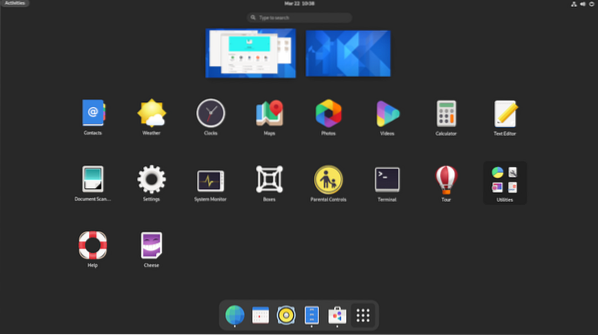
El lanzador de aplicaciones también se puede encontrar en el tablero. Se encuentra en el lado derecho del tablero. Una vez que lo abra, verá que los espacios de trabajo están aplastados mientras admite la funcionalidad de arrastrar y soltar. La paginación horizontal del espacio de trabajo le permite mover ventanas rápidamente de un espacio de trabajo a otro.
Asombroso, verdad?
Pero, ¿qué pasa con el flujo de trabajo?? Bueno, no vio mucho cambio. Entonces, si usó la versión anterior, se sentirá como en casa con el flujo de trabajo. Sin embargo, una pantalla de descripción general oculta ofrece acceso a múltiples espacios de trabajo, barra de favoritos, iniciador de aplicaciones y acceso a la búsqueda.
En resumen, no debería tener ningún problema si ha trabajado con el shell GNOME anterior.
Gestos de WorkSpace
Los gestos son siempre una parte importante del entorno de escritorio. GNOME no es diferente, y con GNOME 40, pueden cambiar la forma en que trabaja entre espacios de trabajo. El primer cambio que notará es el cambio de espacio de trabajo vertical a horizontal. También hicieron que el espacio de trabajo fuera dinámico desde fijo para que cambie la forma en que las personas interactúan con ellos.
Puede parecer un poco exagerado para los usuarios de GNOME, pero elegir un espacio de trabajo horizontal dinámico es realmente bueno, ya que se siente más intuitivo y natural para solucionarlo.
Si está utilizando un panel táctil, también tendrá acceso a los nuevos gestos del panel táctil para pasar rápidamente de un espacio de trabajo a otro. Con los gestos, puede ingresar o salir rápidamente de los espacios de trabajo. Además, los gestos están habilitados de forma predeterminada.
Entonces, ¿qué gestos han introducido??
Usar el deslizamiento de tres dedos desde la derecha o la izquierda hará que su intercambio entre los espacios de trabajo. Además, puede usar el empuje de tres dedos para ingresar a la descripción general y luego usarlo para extender el iniciador de aplicaciones. Del mismo modo, también puede usar el arrastre con tres dedos en la dirección opuesta para volver al espacio de trabajo en el que estaba trabajando anteriormente.
Pero, ¿qué pasa con los usuarios de palabras clave?? Bueno, también tendrás acceso a pequeños combos dulces para navegar por el espacio de trabajo.
Para ingresar a la descripción general, debe ver la tecla Super + Alt + Flecha arriba. Si lo hace dos veces, abrirá el lanzador de aplicaciones. En caso de que desee cerrar el lanzador de aplicaciones, puede hacerlo con Super + Alt + Tecla de flecha abajo o presionar ESC.
Para navegar entre el espacio de trabajo, debe usar Super + Alt + Izquierda / Derecha. Del mismo modo, también puede usar Super + Alt + Mouse Scroll Up / Down.
Cambios visuales en el camino
La nueva versión de GNOME también trae algunos cambios visuales rápidos. Una vez que lo encienda, notará cómo las esquinas alrededor del GNOME 40 son más redondas, incluido el tablero, el conmutador de espacio de trabajo y otras aplicaciones centrales de GNOME (Nautilus y System Monitor).
Otros cambios visuales incluyen los siguientes:
- El software y la aplicación web tienen nuevos íconos.
- Las aplicaciones GTK4 y GTK3 ahora tienen barras de desplazamiento más grandes.
- El selector de ventanas ahora tiene íconos de aplicaciones
- Se quitó la flecha del menú de la aplicación
Tiempo
La herramienta meteorológica de GNOME ha sido renovada. Ahora se ve más fresco y más caliente al mismo tiempo;). El nuevo diseño alberga más información de pronóstico, incluida la temperatura durante los próximos dos días, máximos / mínimos y mucho más!
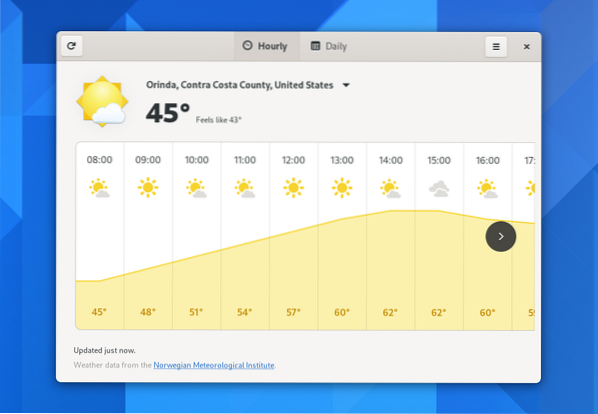
Nautilo
Nautilus, la aplicación de administración de archivos, también vio cambios. En GNOME 40, Nautilus ofrece la capacidad de ordenar archivos según la fecha de creación. También ofrece estimaciones de copia y transferencia de archivos.
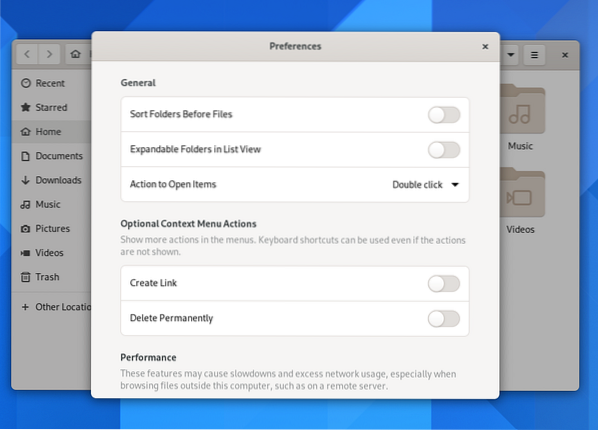
Otros cambios incluyen:
- Posibilidad de cambiar el nombre del archivo si hay un archivo con un nombre similar en el lugar de destino.
- Ahora viene con una función .función de extracción de cremallera.
- En la barra de entrada de ubicación, se ofrece la finalización de la pestaña.
- Nautilus ahora admite protección con contraseña .archivos zip.
- El Nautilus ahora facilita la búsqueda de opciones en la opción de preferencias.
Software
La aplicación de software GNOME experimentó algunos pequeños cambios, incluida una nueva lógica de actualización, para ocultar los recordatorios menos importantes.
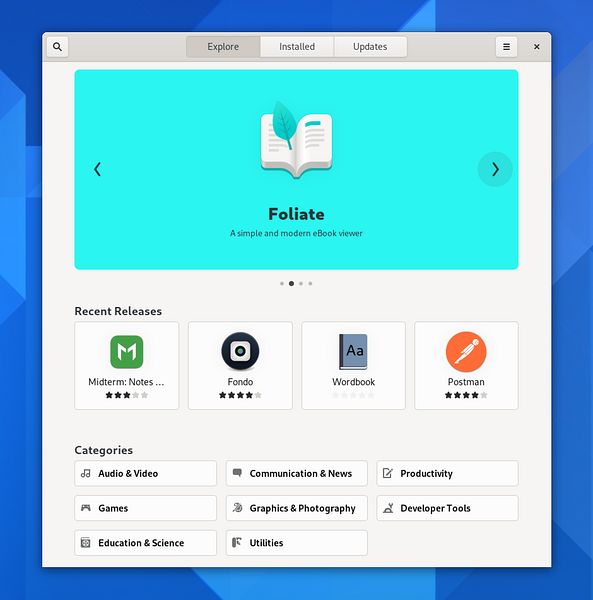
Encontrará un carrusel de aplicaciones destacadas en la aplicación Software donde encontrará algunas aplicaciones útiles e interesantes. Por último, han agregado el historial de versiones en la página de la lista de aplicaciones para que pueda ver qué ha cambiado.
Web y mapas
El navegador web propio de GNOME, Epiphany, viene con una barra de pestañas reconstruida que le permite administrar sus actividades en Internet de manera agradable. Aparte de eso, también agrega indicadores no leídos, arrastrar y soltar, pestañas ancladas adecuadas y la capacidad de integrar Google autosuggest (no habilitado de manera predeterminada)
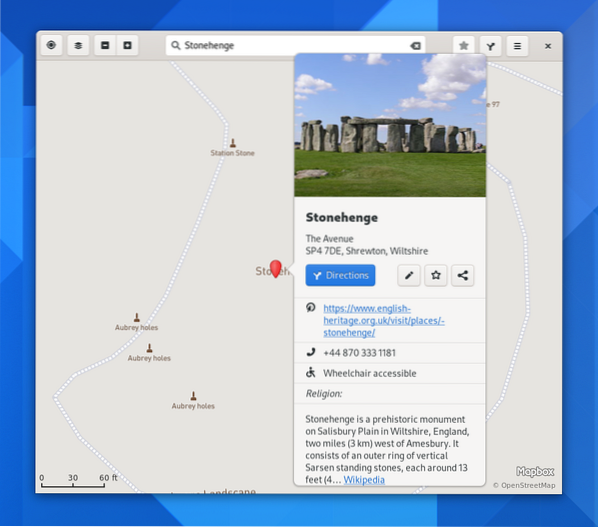
Los mapas de GNOME 40 también vieron un gran cambio. Ahora ofrece una nueva opción de burbujas de lugar que le brinda más información sobre la ubicación que está buscando. Los mapas también funcionan en dispositivos móviles.
Otros cambios dignos de mención
Algunos otros cambios se introducen en GNOME 40. Estos cambios incluyen:
- La aplicación de configuración ahora está limpia y optimizada. Esto significa que puede encontrar opciones fácilmente en la aplicación de configuración. Por ejemplo, puede encontrar soluciones Wi-Fi fácilmente.
- GNOME 40 ahora ofrece una clave de redacción que le brinda la capacidad de ingresar caracteres especiales. Ahora está habilitado de forma predeterminada. Para habilitarlo, debe ir a Configuración> Teclado y luego elegir una tecla para asignarlo.
GNOME 40 es genial!
Con GNOME 40, puede hacer mucho más en comparación con sus versiones anteriores. Para probar GNOME, necesita descargar el sistema operativo GNOME. Sin embargo, es solo para probar GNOME y no puede actuar como una distribución independiente para el trabajo diario.
Para probar GNOME 40 de la mejor manera, se recomienda utilizar Ubuntu 21.04 y luego actualice a GNOME 40.
Entonces, vas a probar GNOME 40? Comenta a continuación y háznoslo saber.
 Phenquestions
Phenquestions



